Windows 11 bilgisayarınız sürekli yeniden başlatıyor ve bir türlü masaüstüne ulaşamıyor musunuz? Bu can sıkıcı döngü, güncellemelerden sürücü sorunlarına kadar pek çok nedenden kaynaklanabilir. Endişelenmeyin; bu rehberde, adım adım uygulayabileceğiniz pratik ve etkili çözümlerle bilgisayarınızı tekrar sorunsuz şekilde kullanabileceksiniz.
Article Summary
- Quick Summary: Windows 11’in takılı yeniden başlatma döngüsü çoğunlukla Güvenli Mod veya Otomatik Onarım araçlarıyla çözülebilir.
- Read Time: Yaklaşık 5-7 dakika.
- Key Takeaway: Sorunun kaynağına göre doğru çözümü uygulamak, bilgisayarınızı tekrar normal şekilde başlatmanızı sağlar.
Bilgisayarı Güvenli Modda Başlatın
Takılı yeniden başlatma döngüsünden çıkmanın en hızlı yollarından biri Güvenli Mod’u kullanmaktır. Güvenli Mod, yalnızca temel sürücü ve hizmetlerle Windows’u başlatır. Böylece sorunlu bir program veya sürücü devre dışı kalır.
- Bilgisayarınız yeniden başlatılırken, Windows logosunu gördüğünüzde güç düğmesine basılı tutarak kapatın. Bunu üç kez tekrarlayın.
- Dördüncü açılışta “Otomatik Onarım” ekranı gelecektir. Buradan Gelişmiş seçenekler’i seçin.
- Sorun Gider > Gelişmiş seçenekler > Başlangıç Ayarları > Yeniden Başlat yolunu izleyin.
- Bilgisayar yeniden başladığında, klavyeden 4 veya F4 tuşuna basarak Güvenli Mod’u seçin.
Güvenli Mod’da açıldıktan sonra, son yüklediğiniz programları kaldırabilir veya sistem geri yükleme başlatabilirsiniz. Daha fazla bilgi için Windows 11 güvenlik sorunlarıyla ilgili rehberimize göz atabilirsiniz.
Otomatik Onarım Aracı ile Başlangıç Sorunlarını Giderin
Windows 11, kendi kendini onarabilecek akıllı bir araca sahiptir. Otomatik Onarım, sistem dosyalarını ve önyükleme ayarlarını kontrol ederek döngüyü kırmaya yardımcı olur.
- Yukarıdaki gibi, bilgisayarınızın açılışında üç kez zorla kapatma işlemi uygulayın.
- “Otomatik Onarım” ekranı açıldığında, Gelişmiş seçenekler > Sorun Gider > Gelişmiş seçenekler > Başlangıç Onarmayı seçin.
- İşlemin tamamlanmasını bekleyin ve bilgisayarınızı yeniden başlatın.
Note: Otomatik Onarım bazen sistemdeki daha derin sorunları tespit edemeyebilir. Eğer döngü devam ederse, aşağıdaki diğer yöntemleri denemeniz gerekir.
Son Windows Güncellemelerini Kaldırın
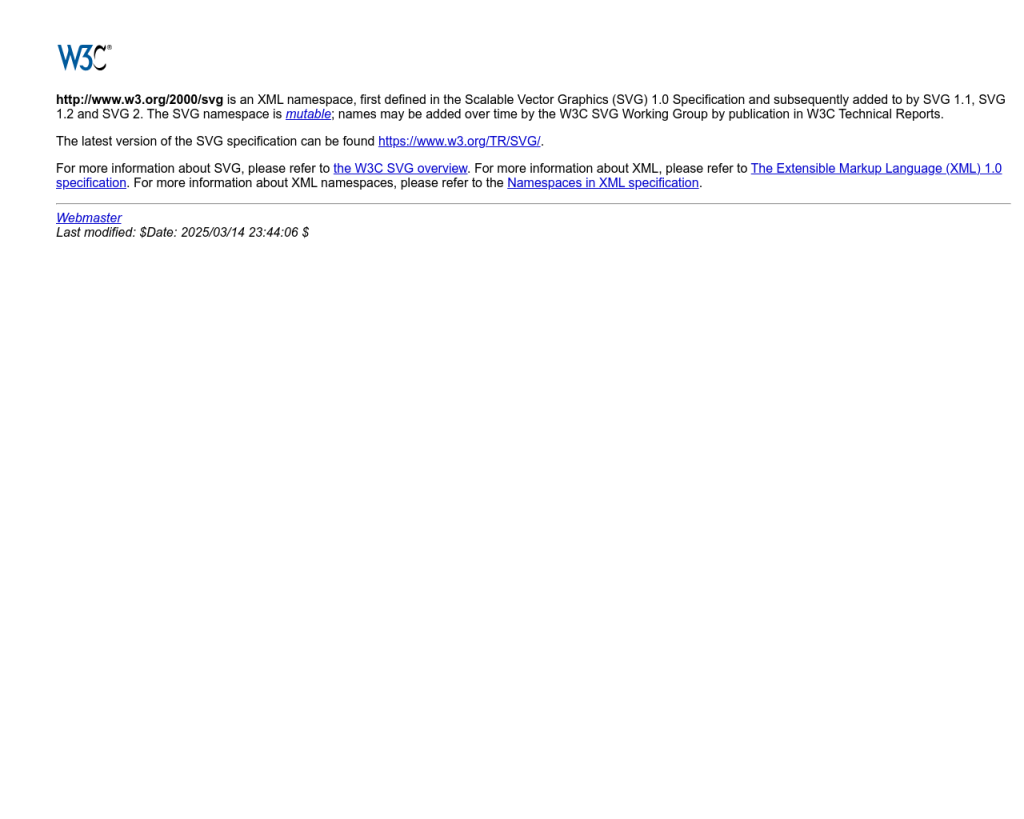
Yeniden başlatma döngülerinin en yaygın nedenlerinden biri, başarısız veya uyumsuz bir Windows güncellemesidir. Son yüklenen güncellemeleri kaldırarak sisteminizi eski stabil haline döndürebilirsiniz.
- Gelişmiş başlatma seçeneklerine ulaşmak için yukarıdaki adımları tekrar edin.
- Sorun Gider > Gelişmiş seçenekler > Güncellemeleri Kaldır’ı seçin.
- “Son Kalite Güncellemesini Kaldır” veya “Son Özellik Güncellemesini Kaldır” seçeneklerinden birini tercih edin.
- İşlem tamamlandıktan sonra bilgisayarınızı yeniden başlatın.
Windows güncellemeleriyle ilgili avantaj ve dezavantajları öğrenmek için bu makalemizi inceleyebilirsiniz.
‘Windows 11 takılı yeniden başlatma döngüsü çözüldü’ için Önerilen Çözüm
‘Windows 11 takılı yeniden başlatma döngüsü çözüldü’ sorununa daha doğrudan bir çözüm için otomatik bir araç kullanmayı düşünün. Outbyte, bu belirli hataya yol açabilen temel Windows sorunlarını güvenle tarayıp onarmak üzere tasarlanmıştır ve elle sorun gidermeye harcayacağınız zamandan tasarruf etmenizi sağlar.
Sistem Dosyalarını ve Disk Sağlığını Komutlarla Kontrol Edin
Bozulmuş sistem dosyaları veya disk hataları, Windows’un düzgün başlatılamamasına neden olabilir. Komut satırı araçlarıyla bu sorunları tespit edebilirsiniz.
- Gelişmiş seçenekler menüsünden Komut İstemini açın.
- Aşağıdaki komutu yazıp Enter’a basın:
sfc /scannow - Tarama tamamlandıktan sonra, şu komutu girin:
chkdsk /f /r - İşlem bitince bilgisayarınızı yeniden başlatın.
Bu komutlar, sistem dosyalarını onarır ve disk üzerindeki bozuk sektörleri düzeltir. Eğer bu adımlar sorununuzu çözmezse, Microsoft’un resmi kılavuzunu da inceleyebilirsiniz.
Sürücülerinizi ve Donanım Bağlantılarını Kontrol Edin
Hatalı veya uyumsuz sürücüler, özellikle ekran kartı ve anakart sürücüleri, yeniden başlatma döngüsüne yol açabilir. Ayrıca, RAM veya SSD gibi donanım bileşenlerinde gevşek bağlantılar da bu tür sorunlara neden olabilir.
- Güvenli Mod’da oturum açtıysanız, Aygıt Yöneticisi’ni açın ve son yüklenen veya uyarı işareti olan sürücüleri kaldırın ya da güncelleyin.
- Bilgisayarınız kapalıyken, kasayı açarak RAM ve SSD/HDD bağlantılarını kontrol edin. Donanımınız hakkında daha fazla bilgi için Intel’in destek sayfasına bakabilirsiniz.
Otomatik Araçlarla Sistem Taraması Yapın
Manuel adımlar karmaşık geliyorsa veya zamanınız kısıtlıysa, sistemdeki sürücü, kayıt defteri ve diğer temel sorunları otomatik olarak tespit edip düzelten bir araç kullanabilirsiniz. Outbyte, Windows 11’de sıkça karşılaşılan bu tür döngüsel hataları çözmede oldukça etkilidir.
- Başka bir bilgisayardan Outbyte’i indirin ve bir USB belleğe kaydedin.
- Bilgisayarınızı Güvenli Mod’da başlatın ve USB belleği takın.
- Outbyte’i çalıştırarak sistem taraması başlatın. Araç, tespit ettiği hataları size bildirir ve onarır.
Otomatik araçlar, zamandan tasarruf etmenizi sağlar ve karmaşık teknik işlemleri sizin yerinize güvenle gerçekleştirir. Benzer şekilde, yeniden başlatma sonrası yavaşlayan bilgisayarlar için de bu tür araçlar önerilir.
Sistem Geri Yükleme veya Fabrika Ayarlarına Sıfırlama
Diğer tüm yöntemler başarısız olursa, sisteminizi daha önceki bir sağlıklı noktaya geri döndürmek veya fabrika ayarlarına sıfırlamak son çare olabilir. Bu adım, kişisel dosyalarınızı kaybetmenize neden olabilir, bu yüzden dikkatli olun.
- Gelişmiş seçenekler menüsünden Sistem Geri Yükleme’yi seçin.
- Mevcut bir geri yükleme noktası varsa, seçip işlemi başlatın.
- Eğer geri yükleme noktası yoksa, Bu Bilgisayarı Sıfırla seçeneğini kullanarak Windows’u fabrika ayarlarına döndürebilirsiniz.
Fabrika ayarlarına dönüş, tüm uygulama ve ayarlarınızı kaldırır. Kişisel verilerinizi yedeklemeden bu işlemi yapmamanız önerilir. Eğer bilgisayarınız donuyorsa, donmuş Windows 10/11 cihazlar için çözüm rehberimizi de okuyabilirsiniz.
Sonuç: Windows 11 Yeniden Başlatma Döngüsünü Sonlandırmak
Windows 11’deki takılı yeniden başlatma döngüsü, genellikle yazılım veya donanım kaynaklıdır ve doğru adımlar izlendiğinde çözülebilir. Güvenli Mod, Otomatik Onarım, güncellemeleri kaldırma ve sistem dosyalarını onarma gibi yöntemler çoğu kullanıcı için yeterli olacaktır. Daha karmaşık durumlarda, otomatik tarama araçları veya sistem geri yükleme gibi ek çözümler devreye girer.
Unutmayın, her zaman önemli dosyalarınızı yedeklemeye özen gösterin ve güncellemeleri yüklemeden önce sisteminizi kontrol edin. Daha fazla Windows hatası ve çözüm önerileri için DLL eksik hataları rehberimizi de ziyaret edebilirsiniz.
